구글 애드센스 자동광고 설정하기

지난번 포스팅에서 알아본 바와 같이 자동광고를 만들면 구글에서 알아서 내 블로그 또는 사이트에 절절한 위치에 광고를 게재해 줍니다.
2020/10/04 - 구글 애드센스 자동 광고 만들기
그러나, 광고에 대한 약간의 내용을 파악하게 그것을 내 상황에 맞게 설정을 하게 되면 좀 더 효과적으로 광고를 실을 수 있습니다. 그래서, 이번에는 자동광고를 설정하는 방법을 알아보겠습니다.
설정하는 방법은 크게 어렵지 않으나, 그 설정 내용이 어떤 내용인지 알아보는 것을 중심으로 보면 될 것 같습니다.
애드센스 자동광고 설정은 다음과 같이 합니다.
먼저, 애드센스로 로그인한 후, '광고 > 개요 ' 메뉴를 클릭한 후 필요한 블로그의 설정(연필모양 아이콘)을 클릭합니다.
그러면, 아래와 같이 지난번 '자동광고'를 시작할 때의 화면을 볼 수 있습니다.
여기서 자동광고를 설정하는 방법은 '광고형식'과 '광고로드' 그리고, '페이지 제외'에서 해 줄 수 있습니다.

먼저, 광고형식의 오른쪽 꺽쇠를 클릭하면 아래와 같이 세부 메뉴들이 표시됩니다.
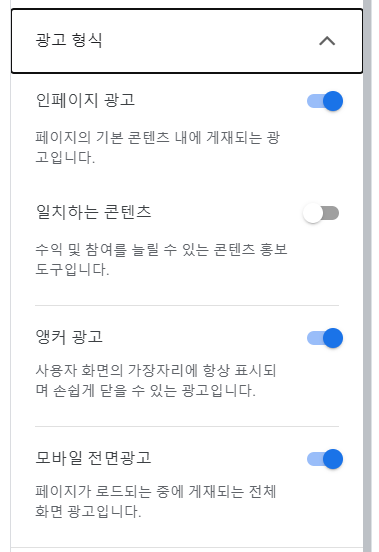
이 내용이 애드센스에서 자동광고가 표시되는 형식을 알려주고 있습니다. 여기서 자동광고로 게재하고자 하는 것을 On 시키면 그 광고가 표시됩니다.
각각의 광고 형식에 대한 내용은 다음과 같습니다.

해당 광고 내용을 보시고 내 블로그나 사이트의 레이아웃을 보시고 적당한 형식의 광고를 선택하면 됩니다.
참고로 위 내용 중 '앵커광고'와 '모바일 전면 광고'는 모바일에서 표시되는 광고의 형식입니다.
다음으로 '광고 로드'는 페이지에 표시되는 자동광고의 수를 선택합니다.
선택한 광고의 많고 적음에 따라 페이지에 표시되는 인페이지 자동광고의 개수가 정해지게 됩니다. 물론, 많은 광고를 게재할 수 있도록 하면, 수익이 늘어날 가능성은 높아지지만 페이지가 지저분해질 수 있는 단점이 있고, 광고의 수를 낮추게 되면 페이지가 좀 더 쾌적해질 수 있는 장점이 있습니다.
이 내용을 참조하여 자동광고를 세팅한다면 좀 더 세밀하게 광고를 게재할 수 있을 것입니다.
구글 애드센스에서 자동광고를 세팅하기 위한 방법을 요약하면 다음과 같습니다.
- 구글 애드센스 로그인
- 광고 > 개요
- 해당 사이트의 '수정(연필모양)' 클릭
- '자동광고' On 확인
- '광고형식'에서 게재하고자 하는 광고 On
- '광고로드'에서 게재할 광고를 많이 할지 적게 할지 선택
이상으로 애드센스의 자동광고를 설정하는 방법에 대해 알아봤습니다.
'삶의 지혜 > 온라인 마케팅 공유' 카테고리의 다른 글
| '광고 크롤러 오류가 있으며, 이 때문에 수익 손실이 발생할 수 있습니다.' 해결방법 (0) | 2020.10.06 |
|---|---|
| 티스토리 서식을 이용하여 본문 중간에 애드센스 광고 삽입하기 (1) | 2020.10.05 |
| 애드센스 광고 만들기 (1) | 2020.10.04 |
| 구글 애드센스 자동광고 만들기 (0) | 2020.10.04 |
| 스마트 프라이싱이란 무엇인가? 애드센스 스마트한 가격 정책 (0) | 2020.08.21 |
| 다음 키워드 광고를 위한 '다음 클릭스(카카오 광고)'로 괜찮은 키워드를 찾아보자 (0) | 2019.12.07 |
| 구글 키워드 플래너(Keyword Planner)로 블로그 검색 상위 노출 키워드 찾기 (2) | 2019.11.30 |







